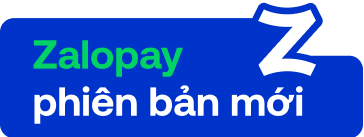Hướng dẫn bán hàng trên Zalo
I. Hướng dẫn Truy cập vào cửa hàng
Đối với những cửa hàng có Giấy phép Đăng ký kinh doanh:
- Bước 1: Tìm kiếm OA trên ứng dụng Zalo
- Bước 2: Nhấp chọn “Đặt hàng”
- Bước 3: Bạn sẽ được chuyển đến trang cửa hàng

Đối với tất cả các cửa hàng (có hoặc không có Giấy phép đăng ký kinh doanh):
Cách 1: Truy cập từ Zalo cá nhân của người bán
- Bước 1: Vào khung chat với người bán, chọn biểu tượng “...”
- Bước 2: Nhấp chọn “Chuyển tiền”
- Bước 3: Nhấp chọn “Mua hàng” để truy cập vào cửa hàng

Cách 2: Truy cập bằng chức năng Quản lý cửa hàng ở OA ZaloPay Shop
- Bước 1: Vào OA ZaloPay Shop trên ứng dụng Zalo
- Bước 2: Chọn ô “Quản lý cửa hàng”
- Bước 3: Chọn “Cửa hàng của tôi” để truy cập vào cửa hàng của mình

Cách 3: Truy cập bằng chức năng mua hàng ở OA ZaloPay Shop
- Bước 1: Truy cập vào OA ZaloPay Shop trên ứng dụng Zalo
- Bước 2: Chọn ô “Mua hàng”
- Bước 3: Tìm tên cửa hàng tại thanh tìm kiếm để truy cập vào cửa hàng của mình

Cách 4: Truy cập bằng đường link của cửa hàng
- Bước 1: Vào cửa hàng trên ZaloPay Shop, chọn biểu tượng mũi tên để chia sẻ đường link cửa hàng
- Bước 2: Lưu lại đường link để truy cập vào cửa hàng trong những lần tiếp theo

II. Hướng dẫn Trình bày hàng hóa
Thêm và chỉnh sửa danh mục sản phẩm
Bạn sẽ cần có danh mục sản phẩm trước khi thêm thông tin chi tiết về từng sản phẩm. Để thiết lập danh mục, bạn vào "Quản lý cửa hàng" và chọn "Quản lý hàng hóa".
- Bước 1: Trong “Quản lý hàng hóa”, mục "Danh mục” > “Thêm danh mục”, nhập thông tin danh mục
- Bước 2: Nhấp “Thêm danh mục” để thêm danh mục mới
Chỉnh sửa danh mục sản phẩm: chọn danh mục bạn cần chỉnh sửa và thay đổi thông tin

Thêm và chỉnh sửa sản phẩm
- Bước 1: “Quản lý cửa hàng” > “Quản lý hàng hóa”, mục “Sản phẩm” > “Thêm sản phẩm”
- Bước 2: Thêm hình ảnh và thông tin sản phẩm
- Chỉnh sửa thông tin sản phẩm: chọn sản phẩm bạn cần chỉnh sửa và thay đổi thông tin cho sản phẩm ấy.

III. Hướng dẫn Xử lý đơn hàng
Đầu tiên, bạn cần phải hiểu được các bước quản lý bán hàng, từ lúc khách đặt hàng cho đến khi hoàn thành giao hàng như sau:

Để quản lý các đơn hàng trên cửa hàng của mình, bạn vào phần “Quản lý đơn hàng”. Màn hình sẽ hiển thị các công cụ để bạn nhanh chóng tìm kiếm / xử lý đơn như hình dưới.

Có 4 trạng thái đơn hàng
- “Chờ xác nhận”: những đơn hàng đang chờ xác nhận từ cửa hàng
- “Chuẩn bị và giao hàng”: cửa hàng chuẩn bị hàng hóa và giao cho đơn vị vận chuyển
- “Hoàn thành đơn hàng”: đơn hàng đã được giao thành công
- “Hủy đơn hàng”: cửa hàng hủy đơn và thông báo lý do cho khách hàng
IV. Hướng dẫn Thiết lập cửa hàng
Thiết lập giao hàng
Trong “Phương thức vận chuyển”, chọn giữa:
- Tự giao hàng: để tự lựa chọn hình thức và đơn vị giao hàng tận nơi cho người mua
- Tài xế Ahamove: để chọn cố định đơn vị giao hàng Ahamove cho các đơn hàng phát sinh sau đó. Sau đó nhập SĐT và tên của người giao hàng để đơn vị vận chuyển liên lạc.

Thiết lập thời gian hoạt động
Trong “Thời gian đóng mở cửa”, thiết lập thời gian mở cửa và đóng cửa phù hợp với giờ hoạt động của cửa hàng